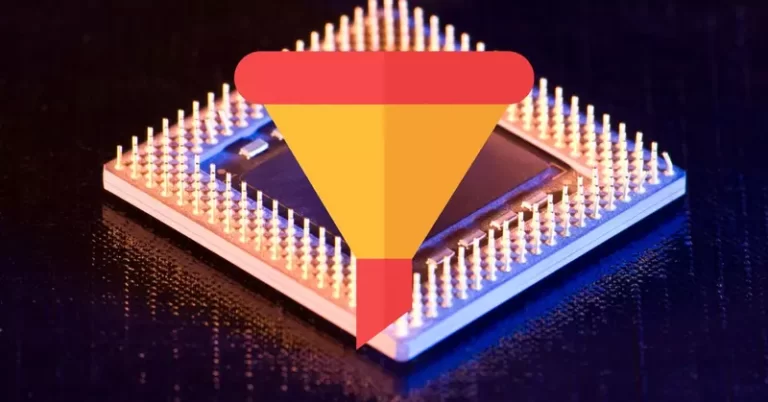share:

Si estás utilizando tu PC de forma normal y, de repente, notas que comienza a ir excesivamente lento y que los ventiladores comienzan a hacer mucho ruido sin motivo aparente, es posible que el servicio Antimalware Service Executable sea el culpable y que esté acaparando todos los recursos de tu PC. En este artículo te vamos a contar por qué sucede esto, y qué puedes hacer al respecto.
Cuando el procesador se pone al 100% durante un tiempo prolongado, todo lo que estemos haciendo en el PC comienza a ir excesivamente lento, hasta el punto de que muchas tareas pueden llegar a congelarse o incluso quedarse bloqueadas. Es, desde luego, una molestia bastante grande, pero desgraciadamente puede ser algo frecuente muy especialmente si estabas abriendo un archivo descargado de Internet, y en seguida te contamos por qué.
Como su nombre sugiere, se trata de una herramienta antimalware integrada en Windows que ayuda a defender el PC contra el malware y otras amenazas de virus; dicho de otra manera, forma parte del antivirus integrado en el sistema operativo. Aparece en el administrador de tareas con el nombre de proceso MsMpEng.exe, y es un proceso en segundo plano para la herramienta de antivirus integrada de Windows Defender.
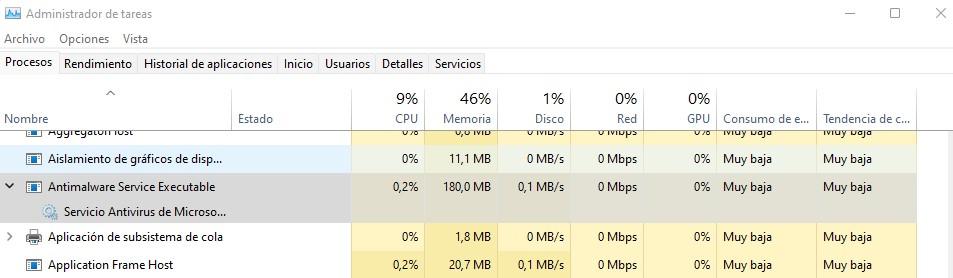
Generalmente, es un servicio que está siempre activo y que pasa desapercibido, ya que como otras muchas herramientas está diseñado para funcionar en segundo plano sin que el usuario se de ni cuenta, pero hay que tener en cuenta que también es un servicio diseñado para protegernos en tiempo real de virus y amenazas y que, por lo tanto, está siempre analizando todos los cambios que hacemos en el PC para garantizar que están libres de problemas. Y, como hemos mencionado antes, esto es especialmente importante cuando estamos tratando de descargar un archivo o ejecutar algo descargado de Internet.
Durante estos análisis que ejecuta automáticamente, el proceso Antimalware Service Executable utiliza más recursos del sistema, especialmente del procesador. Esto es común en todos los antivirus del mercado, y sin embargo, es un proceso que debería durar tan solo unos instantes… el problema viene cuando este servicio deja la CPU al 100% durante un tiempo prolongado, provocando que todo el PC nos funcione excesivamente lento.
¿Qué hacer si se te pone la CPU al 100% por su culpa?
Que esto suceda es perfectamente normal, como ya comprenderéis, y es inherente a tener Windows Defender activado en el sistema; por lo tanto, la forma de evitar que este servicio ponga la CPU al 100% es deshabilitar el antivirus integrado en Windows, algo que no es recomendable para nada ya que quedaríamos desprotegidos ante virus, malware y otras amenazas. Sin embargo, es algo que podéis hacer en momentos puntuales si es necesario. Para ello, dirígete a Inicio -> Configuración -> Privacidad y seguridad -> Seguridad de Windows y ahí pulsa sobre el botón «Abrir Seguridad de Windows» (también puedes escribir «Seguridad de Windows» tras pulsar en Inicio para acceder directamente.
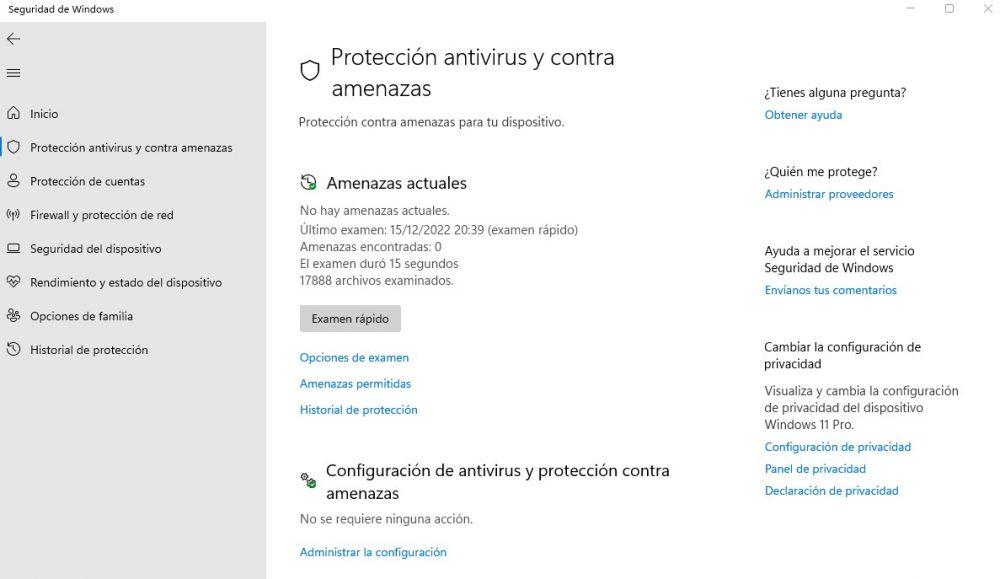
En la ventana que se abre, pulsa sobre «Protección antivirus y contra amenazas» y ahí pulsa sobre «Administrar la configuración» en la parte de abajo. En la ventana que se abre, tan solo deberás desactivar «Protección en tiempo real», y Antimalware Service Executable dejará de «darte la lata» durante un tiempo (luego se activa de nuevo automáticamente cuando reinicies el PC). Ten en cuenta, de nuevo, que esto no es recomendable, pero si estás teniendo serios problemas de rendimiento por su culpa puede ser una solución temporal a éstos.
Normalmente, una de las mejores alternativas si tienes un poco de tiempo que dedicarle es simplemente actualizar Windows: instala las actualizaciones automáticas, y muy probablemente recibas una actualización de las definiciones contra virus de Windows Defender que se traducirá en que el proceso Antimalware Service Executable deje de consumir tanta CPU tratando de analizar tus archivos contra virus y amenazas.
Fuente : https://hardzone.es/noticias/equipos/antimalware-service-executable-cpu/